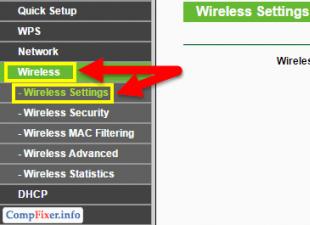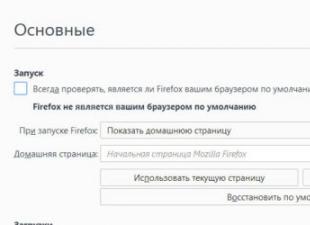Где находится файл hosts ? Я не могу зайти на многие сайты, в основном антивирусных программ, знакомые говоря у меня на компьютере вирус, и проблемы из за него. Антивирусник у меня регулярно обновляется, слышал в Windows XP, есть файл hosts и если его должным образом отредактировать, то проблема уйдёт, но если сделать это не правильно, интернет совсем пропадёт, не подскажете где он находится и как его редактировать?
Где находится файл hosts?
- Примечание: Хотите знать как используют данный очень важный файл вирусные программы, а так же, как сможете использовать это секретное оружие вы сами и для хороших целей. Что делать, когда файл hosts совсем отсутствует в системе или у вас оказалось два файла hosts. Что делать когда у вас не открываются сайты: "Одноклассники", "ВКонтакте", mail.ru, тогда обязательно после прочтения этой статьи, читайте нашу новую статью - .
В Windows XP и в Windows 7, есть очень маленький и хороший файл, с помощью которого можно управлять вашим интернет серфингом, подавляющее большинство пользователей персонального компьютера не знают о нём, а если и знают, то предпочитают обходить его стороной из-за боязни сделать что то не так, файл этот имеет название hosts . Зачем он нужен?
- Когда вы вводите в адресную строку браузера название сайта, к примеру - mail.ru, знайте, что находящийся в интернете специальный DNS-сервер, тут же преобразует название mail.ru в набор цифр, который является уникальным для каждого сайта IP-адресом, к примеру для mail.ru это 94.100.191.204. Так как интернет сервер, где располагается сайт mail.ru, не содержит названий, а содержит одни только цифры, названия специально придуманы для нас с вами, что бы мы их проще запоминали. Файл hosts нужен для ускорения работы в интернете путём обхода обращения к DNS серверу, то есть если мы с вами пропишем в файле hosts такую информацию 94.100.191.203 mail.ru , то сайт mail.ru будет у нас загружаться напрямую, в обход DNS-сервера. Но прописать нужно всё правильно иначе вы вообще никуда не попадёте или попадёте не туда. Вот это "не туда" и используют создатели вирусных программ. Теперь обо всём подробно!
Самое главное нужно запомнить то, что запрос к файлу hosts у всех браузеров, имеет приоритет перед обращением к DNS-серверам. Простыми словами, любой браузер перед вашим запросом, всегда смотрит информацию находящуюся в файле hosts.
К примеру, если в файле hosts прописать вместо 94.100.191.203 mail.ru другую информацию, к примеру 217.20.147.94 mail.ru, то мы набрав в любом браузере mail.ru , вместо почтового сервиса mail.ru , попадём на сайт "Одноклассники", так как IP-адрес 217.20.147.94 является адресом сайта "Одноклассники".
Любой системный администратор, да и простой пользователь, должен охранять файл hosts , как зеницу ока. Теперь о вирусах. Вирусописатели можно сказать с удовольствием применяют файл hosts в своих целях. Вирус попадая на компьютер пользователя, зачастую изменяет файл hosts , поэтому при проблемах с доступом к каким-либо сайтам, в первую очередь нужно проверить свою машину на присутствие вредоносных программ, а затем возвращать файлу hosts первозданный вид.
Находится файл hosts по адресу C:\windows\system32\drivers\etc\hosts , где (С:) буква системного раздела, именно этот файл решает какие сайты достойны вашего внимания, а какие нет. Файл hosts может быть скрыт, что бы увидеть его, нужно включить в системе отображение скрытых папок и файлов. Компьютер->Упорядочить->Параметры папок и поиска->Вид, далее убираем галочку с пункта Скрывать защищённые системные файлы , а отмечаем пункт Показывать скрытые файлы и папки и диски

Открывается файл hosts двойным щелчком правой мыши, при предложении выбрать программу для открытия файла выбираем Блокнот.

Друзья, если вы не обнаружили файла hosts в папке С:\windows\system32\drivers\etc\, значит вирус подменил расположение файла в ключе реестра
HKEY_LOCAL_MACHINE\SYSTEM\ CurrentControlSet\services\Tcpip\Parameters\DataBasePath,
Кстати файл hosts у вас может быть там, где и нужно, но операционная система будет использовать файл hosts, находящийся совсем в другом месте, где именно находится другой файл hosts созданный вирусом, можно узнать посмотрев значение DataBasePath. Вам нужно будет вернуть ключу правильное значение, как на скришноте.

Итак мы узнали где находится файл hosts , теперь давайте научимся его редактировать, если хотите просто исправить файл автоматически (рекомендуется) с помощью утилиты Microsoft Fix it 50267 , то перейдите на сайт к его создателям и проделайте это двумя щелчками мыши.


Вот образец оригинального файла hosts , по умолчанию в файле, должна быть, только одна запись 127.0.0.1 localhost

Вы можете его прямо скопировать у меня и отредактировать файл hosts с помощью блокнота .
Оригинал файла hosts в Windows XP
# (C) Корпорация Майкрософт (Microsoft Corp.), 1993-1999
# Это образец файла HOSTS, используемый Microsoft TCP/IP для Windows.
# Этот файл содержит сопоставления IP-адресов именам узлов.
# Каждый элемент должен располагаться в отдельной строке. IP-адрес должен
# находиться в первом столбце, за ним должно следовать соответствующее имя.
# IP-адрес и имя узла должны разделяться хотя бы одним пробелом.
# Кроме того, в некоторых строках могут быть вставлены комментарии
# (такие, как эта строка), они должны следовать за именем узла и отделяться
# от него символом "#".
# Например:
# 102.54.94.97 rhino.acme.com # исходный сервер
# 38.25.63.10 x.acme.com # узел клиента x
127.0.0.1 localhost
Оригинал файла hosts в Windows 7
# Copyright (c) 1993-2009 Microsoft Corp.
# This is a sample HOSTS file used by Microsoft TCP/IP for Windows.
# This file contains the mappings of IP addresses to host names. Each
# entry should be kept on an individual line. The IP address should
# be placed in the first column followed by the corresponding host name.
# The IP address and the host name should be separated by at least one
# space.
# Additionally, comments (such as these) may be inserted on individual
# lines or following the machine name denoted by a "#" symbol.
# For example:
# 102.54.94.97 rhino.acme.com # source server
# 38.25.63.10 x.acme.com # x client host
# localhost name resolution is handled within DNS itself.
# 127.0.0.1 localhost
# ::1 localhost
Если мы захотим, то сможем запретить доступ к некоторым сайтам совсем, с помощью данного файла. Проделать это можно так, после цифр 127.0.0.1 нужно вписать доменное имя данного сайта. Например в большинстве случаев вирусная программа запрещает посещать сайты распространяющих антивирусное обеспечение, в случае с антивирусом касперского, это будет выглядеть вот так:
127.0.0.1 kaspersky.ru
И мы с вами можем использовать данное секретное вооружение, например оградив своих детей от случайного посещения сайтов с определённым содержанием не прибегая к программам наподобие Родительского контроля, например пропишем:
127.0.0.1 имя опасного по вашему мнению сайта.
127.0.0.1 porno .ru
127.0.0.1 sex .ru

Адреса этих сайтов компьютер будет искать на жёстком диске, особо много адресов тоже вписывать не нужно, компьютер станет заметно подтормаживать.
Как ещё можно использовать файл hosts? Не секрет, что в Интернете применяются только цифровые адреса. Названия же сайтов, например: R emontcompa.ru придуманы для того, чтобы простой пользователь их легче запомнил. Переводит компьютер понятные нам, но не знакомые ему буквы в цифры при помощи службы DNS, естественно на обращение компьютера к удалённым DNS-серверам уходит много времени.
Для быстрой загрузки вашего любимого сайта, в файле hosts , нужно указать его адрес в цифрах напрямую, обойдя службу DNS . Например нам постоянно нужен почтовый сервис mail.ru, так как IP сайта у него: 94.100.191.203 , в файле hosts прописываем такую информацию, сначала вводим IP , а затем имя сервера.
127.0.0.1 localhost
94.100.191.203 mail.ru

Пробел обязателен.
Друзья, с недавнего времени вирусописатели придумали одну хитрость, если вы к примеру открываете файл hosts
в блокноте, то на первый взгляд вам не покажется ничего подозрительного, содержание файла hosts будет стандартным,
но стоит прокрутить стрелку прокрутки до конца, в самый конец файла hosts, то там вы можете обнаружить к примеру вот такие вредоносные записи, их конечно нужно удалить.

Через некоторое время, вам нужно будет проверить файл hosts заново, если вредоносные записи будут внесены опять, значит у вас на компьютере
работает вирус. Читайте наши статьи.
Системный файл hosts
- это текстовый файл, в котором содержится локальная база данных доменных имен и их IP-адресов. Запрос к файлу hosts имеет больший приоритет перед обращением к DNS-серверам. Этим и пользуются различные вирусы или вредоносные программы, подменяя его содержимое на свои данные.
Где находится файл hosts?
По умолчанию, системный файл hosts
расположен в каталоге
.
Чтобы в него попасть надо зайти в меню Пуск
→ Выполнить
или нажать комбинацию клавиш WIN+R
. В открывшемся окне Запуск программы
вводим адрес:
C:\Windows\system32\drivers\etc
или
%WinDir%\system32\drivers\etc
Нажимаем кнопку Enter
.
Чтобы его открыть — кликаем на нем правой кнопкой мыши и в меню выбираем пункт Открыть с помощью блокнота
Что должно быть в файле hosts по-умолчанию
?
Файл Hosts для Windows XP:
# Copyright (c) 1993-1999 MicrosoftCorp. # # # space. # # # For example: # 127.0.0.1 localhost
Файл Hosts для Windows Vista:
# Copyright (c) 1993-2006 MicrosoftCorp. # # This is a sample HOSTS file used by Microsoft TCP/IP for Windows. # # This file contains the mappings of IP addresses to host names. Each # entry should be kept on an individual line. The IP address should # be placed in the first column followed by the corresponding host name. # The IP address and the host name should be separated by at least one # space. # # Additionally, comments (such as these) may be inserted on individual # lines or following the machine name denoted by a ‘#’ symbol. # # For example: # # 102.54.94.97 rhino.acme.com # source server # 38.25.63.10 x.acme.com # x client host
Файл Hosts для Windows 7:
# Copyright (c) 1993-2009 MicrosoftCorp. # # This is a sample HOSTS file used by Microsoft TCP/IP for Windows. # # This file contains the mappings of IP addresses to host names. Each # entry should be kept on an individual line. The IP address should # be placed in the first column followed by the corresponding host name. # The IP address and the host name should be separated by at least one # space. # # Additionally, comments (such as these) may be inserted on individual # lines or following the machine name denoted by a ‘#’ symbol. # # For example: # # 102.54.94.97 rhino.acme.com # source server # 38.25.63.10 x.acme.com # x client host 127.0.0.1 localhost ::1 localhost
Файл Hosts для Windows 8:
# Copyright (c) 1993-2009 Microsoft Corp. # # This is a sample HOSTS file used by Microsoft TCP/IP for Windows. # # This file contains the mappings of IP addresses to host names. Each # entry should be kept on an individual line. The IP address should # be placed in the first column followed by the corresponding host name. # The IP address and the host name should be separated by at least one # space. # # Additionally, comments (such as these) may be inserted on individual # lines or following the machine name denoted by a ‘#’ symbol. # # For example: # # 102.54.94.97 rhino.acme.com # source server # 38.25.63.10 x.acme.com # x client host # localhost name resolution is handled within DNS itself. # 127.0.0.1 localhost # ::1 localhost
После ввода в браузере необходимый сайт, предположим Google.com, браузер последовательно (согласно приоритету) ищет сопоставление этого доменного имени IP-шнику (потому что именно с IP адресами работают сетевые устройства).
а) проверяется указанный сайт в hosts-файле, если он находит сопоставление (предположим в hosts-файле прописано 1.1.1.1 Google.com) то соответственно вам откроется содержимое IP - 1.1.1.1, если указного доменного имени нет, переходит к следующему шагу;
б) проверяется кэш-dns (если вы до этого открывали Google.com, то скорее всего IP этого сайта сохранилось в кэше DNS вашего компьютера/ ноутбука), если там указан IP сайта, то вам открывается страница, если нет приступает к на последней стадии;
в) запрос идет к DNS серверу (он прописывается вручную в настройках сетевого подключения или выдается по DHCP), если в DNS сервере нет указанного сайт, он "спросит" у другого DNS сервера, пока его не найдет (если конечно он вообще существует) и сайт успешно откроется.
Файл hosts находится по пути C:\Windows\System32\Drivers\etc\hosts (если С- системный диск). Открыть его можно обычным блокнотом. Если вы не вносили изменения в файл hosts, то там будет прописано следующее:
|
Файл hosts в Windows XP:
127.0.0.1 localhost |
Файл hosts в
Windows Vista:
127.0.0.1 localhost |
|
Файл hosts в
Windows 7:
# 38.25.63.10 x.acme.com # x client host # localhost name resolution is handled within DNS itself. |
Файл hosts в Windows 8 # Copyright (c) 1993-2009 Microsoft Corp. # localhost name resolution is handled within DNS itself. |
Как видите вне зависимости от версии файл host не особо отличаются, но вот если над файлом hosts "поработал" вирус туда могут быть добавленны различные сайты и IP-шники. Например:
127.0.0.1 ftp.kаspеrskylab.ru
127.0.0.1 ids.kаspеrsky-labs.com
127.0.0.1 vk.com
127.0.0.1 drweb.com
Подобные добавления в файле не дают вам зайти на указанные сайты.
1.2.3.4 ftp.kаspеrskylab.ru
1.2.3.4 ids.kаspеrsky-labs.com
1.2.3.4 vk.com
1.2.3.4 drweb.com
Подобные добавления в файле при открытии указанных сайтов перенапрявлют вас на другие сайты, возможно зараженные вирусами (IP- 1.2.3.4- являются вымышленными).
Если вы обноружили, что файл-hosts изменен, его необходимо исправить. В Windows XP файл просто открывается блокноте, вносятся необходимые изменения и сохраняется (необходимо заходить под администратором). На других же версиях (Windows Vista, 7, 8) необходимо дать права на изменение файла. Для этого открываем папку, в которой находится hosts C:\Windows\System32\Drivers\etc (если диск С системный). Нажмите правой кнопкой мыши на hosts и выберете "Свойства".
Выбираете вкладку "Безопасность" , затем выбираете пользователя под которым работаете на компьютере/ ноутбуке (в данном примере это сайт) и нажимаете кнопку "Изменить" . Откроется окно "Разрешения для группы "hosts"" , снова выбираете пользователя и назначаете полные права на файл, нажимаем "ОК", в окне "Свойства: hosts", тоже "ОК" .

После этого открываете hosts Блокнотом и возвращаете файл к исходному состоянию, по окончании сохраняете изменения.
Привет всем! Вчера весь вечер просидел в Скайпе, помогая решить другу проблему, почему у него не открывается ВКонтакте. Ответ лежал практически на поверхности, но как обычно бывает в таких случаях, мы его упорно не замечали. Вся фишка была в том, что друг, работая над своим сайтом в Денвере, открыл Контакт (при работающем Денвере соответственно), после чего выключил компьютер, не отключив Денвер. И как итог, в файле hosts ВКонтакте записался с локальным ip. Поэтому сегодня, улучив минутку, я решил написать очередной пост, посвятив его файлу hosts. В этой статье мы поговорим о том, что делает файл hosts, для чего он нужен, как его найти, как отредактировать и сохранить. Так же, в самом низу статьи, вы сможете скачать файл hosts. Постараюсь все описать простым человеческим языком, что бы понять можно было даже дилетанту, не особо разбирающемуся в компьютерах.
Что такое hosts? Файл hosts – это текстовой файл на вашем устройстве имеющем выход в интернет (компьютер, смартфон и т.д.). Файл hosts содержит базу доменных имен. Каждый раз, когда вы пишите в своем браузере тот или иной адрес сайта, первоначально идет запрос к файлу hosts, а затем только поступает обращение к DNS (внешние серверы, находящиеся в интернете). И если запретить тот или иной адрес в файле hosts, то получить доступ к нему с этого компьютера будет уже невозможно. Вот, пожалуй, и все, что делает файл hosts.
Как найти файл hosts? Файл hosts в разных операционных системах лежит в разных местах. Ниже привожу таблицу, как его можно найти в самых популярных ОС
Все, что ниже, до следующего параграфа, посвящено тем, кто не знает, что делать с данной таблицей. И так, если для вас это Филькина грамота, написанная на китайском языке, то, скорее всего у вас Windows. Вот, на основе этой ОС я и объясню, как найти файл hosts.
Заходим в Мой компьютер. Кликаем по адресной строке (смотреть скриншет) и вставляем туда вот это фразу: C:\Windows\system32\drivers\etc . Это и есть путь до файла hosts. Затем жмем Enter.

Попадаем в системную папку. Находим файл hosts. Все! Можете себя поздравить, вы – Компьютерный гений! 😉

Если у вас возникнут проблемы, или у вас иная ось, и вы не знаете что и как делать, то пишите в комментариях, с радостью отвечу. А мы едем дальше.
Как открыть файл hosts? Раз уж мы нашли файл hosts, то теперь его надо как-то открыть. В этом нет ни чего сложного. Открывается hosts любым текстовым редактором. Я пользуюсь Notepad++, но вы можете открыть любым другим. Даже обычным Блокнотом, по умолчанию встроенным в Windows.
Что должно быть в файле hosts? Ничего лишнего. А если серьезно, то чистый файл hosts должен выглядеть следующим образом:
# Copyright (c) 1993-2009 Microsoft Corp. # # This is a sample HOSTS file used by Microsoft TCP/IP for Windows. # # This file contains the mappings of IP addresses to host names. Each # entry should be kept on an individual line. The IP address should # be placed in the first column followed by the corresponding host name. # The IP address and the host name should be separated by at least one # space. # # Additionally, comments (such as these) may be inserted on individual # lines or following the machine name denoted by a "#" symbol. # # For example: # # 102.54.94.97 rhino.acme.com # source server # 38.25.63.10 x.acme.com # x client host # localhost name resolution is handled within DNS itself. # 127.0.0.1 localhost # ::1 localhost
Если вы шпрехаете на английском, то, как вы видите, в самом файле подробно написано что делает файл hosts, что в нем должно быть и как его изменять. Так же хочу напомнить, что в конце статьи можно скачать файл hosts, так что копировать его отсюда нет никакой необходимости.
Но, то, что вы увидите именно такой файл мало вероятно. Скорее всего, в вашем файле hostsбудут и другие сточки. К примеру, если вы пользуетесь продуктами компании Adobe, то, в конце вы обнаружите что-то вроде:
127.0.0.1 adobe-dns.adobe.com 127.0.0.1 adobe-dns-2.adobe.com 127.0.0.1 adobe-dns-3.adobe.com
А теперь, переходим к самому интересному:
Редактирование hosts . И так, сейчас мы научимся изменять файл hosts. Для начала давайте поймем, что означают в нем те или иные символы. Это очень легко, на уровне первого класса (у меня ученица во второй класс ходит, редактирует этот файл на раз-два).
Все, что обозначено знаком «#» — это комментарии. Их мы не учитываем. Т.е. вы можете поставить «#» и писать все что захотите. Это никак не будет учитываться компьютером. Но, как только вы перейдете на новую строчку, если вы опять не поставите «#», то компьютер начнет учитывать вашу строку. Давайте, еще раз, строчка, где стоит «#» является комментарием, и не учитывается компьютером.
Пустыне строки в hosts игнорируются. Ставить их нужно лишь для своего удобства, что бы потом не запутаться.
Цифры 127.0.0.1 – это локальный ip адрес. Что такое ipадреса, это целую статью писать надо. Поэтому сейчас нам главное запомнить, что любой интернет адрес стоящий после 127.0.0.1 будет игнорироваться, и вы не сможете получить к нему доступ в интернете.
К примеру, имея строчку типа:
127.0.0.1 google.ru
Вы не сможете зайти в поисковик Google. Таким образом, можно запретить доступ к любому сайту, всего лишь вписывая после локального ip адреса url нежелательного сайта.
Данные строчки нужно вписывать в конец файла. Каждый новый адрес сайта должен начинаться с новой строки.
Иногда бывает, что некоторые программы изменяют этот файл, в основном это Виртуальные серверы или же вирусы. Но, если виртуальные серверы после их закрытия возвращают hosts в исходное состояние, то вирусы злонамеренно редактируют hosts. В любом случае, результат один: вы не можете попасть на тот или иной сайт. Поэтому, если вы не можете получить доступ, к какому либо сайту, проверьте файл hosts, возможно, доступ запрещен в нем.
Сейчас раскрою один страшный секрет. Часто на работе блокируют социальные сети и некоторые другие сайты. Зачастую ай тишники ставят блокировку именно описанным выше способом. Но, вы то уже знаете как изменить файл hosts 😉
Кстати, если вы хотите запретить своему ребенку доступ к определенным сайтам, то вы вполне можете отредактировать файл hosts, указав в нем адреса нежелательных ресурсов. В итоге, файл hosts у вас будет иметь следующий вид:
# Copyright (c) 1993-2009 Microsoft Corp. # # This is a sample HOSTS file used by Microsoft TCP/IP for Windows. # # This file contains the mappings of IP addresses to host names. Each # entry should be kept on an individual line. The IP address should # be placed in the first column followed by the corresponding host name. # The IP address and the host name should be separated by at least one # space. # # Additionally, comments (such as these) may be inserted on individual # lines or following the machine name denoted by a "#" symbol. # # For example: # # 102.54.94.97 rhino.acme.com # source server # 38.25.63.10 x.acme.com # x client host # localhost name resolution is handled within DNS itself. # 127.0.0.1 localhost # ::1 localhost 127.0.0.1 Вписываете адрес сайта, который вы хотите запретить 127.0.0.1 Вписываете адрес сайта, который вы хотите запретить 127.0.0.1 Вписываете адрес сайта, который вы хотите запретить
Все, после того, как мы отредактировали файл hosts, мы можем смело его сохранять.
 Всем привет Тема сегодняшнего разговора, это файл hosts, я расскажу кратко для чего он нужен и что внутри его должно быть. Значит данный файл является важной частью почти любой виндовс, он есть как в Windows XP, так и в Windows 10, ну и в остальных тоже есть. Есть вроде даже в Windows 2000. Я лично этот файл знаю давно, но уже давно его не трогал, ибо и вирусов нет ну и надобности его трогать тоже как-то нет
Всем привет Тема сегодняшнего разговора, это файл hosts, я расскажу кратко для чего он нужен и что внутри его должно быть. Значит данный файл является важной частью почти любой виндовс, он есть как в Windows XP, так и в Windows 10, ну и в остальных тоже есть. Есть вроде даже в Windows 2000. Я лично этот файл знаю давно, но уже давно его не трогал, ибо и вирусов нет ну и надобности его трогать тоже как-то нет
Кстати, он есть не только в виндах, но есть также и на Андроиде, даже на Symbian он есть! Symbian это операционка для смартфонов, ранее была очень популярна, а сейчас уже не разрабатывается. Значит для чего нужен этот файл? В этом файле идет ручное сопоставление сетевого адреса и доменного имени. Да, наверно так ничего непонятно, согласен. Вот смотрите, вы набираете сайт, пусть это будет google.com, что дальше? Дальше вы жмете энтер и попадаете на поисковик Гугл. Но на самом деле все происходит немного иначе: вы набираете адрес, потом комп какой-то сетевой службой обращается к DNS-серверу и тот сообщает, какой сетевой адрес принадлежит доменному имени google.com, когда адрес получен, то ваш комп соединяется с ним и запрашивает данные. ГРУБО ГОВОРЯ примерно как-то так.. Вся суть в том, что google.com, это имя сайта и оно придумано в первую очередь для нашего удобства. Сам сайт имеет свой IP-адрес, который привязывается к имени сайта. Чтобы сопоставить доменное имя сайта и его IP-адрес, то для этого нужен DNS-сервер, который обычно назначается автоматически. Если нужно вручную сопоставить имя сайта и сетевой адрес, то тут как раз нужен файл hosts. Ну что, примерно более-менее понятно? Очень надеюсь что таки да!
Еще раз, то есть сайт состоит из двух частей: имени, чтобы нам было удобно запомнить название сайта, и IP-адреса, чтобы можно было определить на каком сервер сайт находится. Примерно как-то так.
Ну и теперь о том, почему вообще много шумихи вокруг файла hosts. Дело в том, что вирусы могут взять и написать туда свои мутки, ну вот например они пропишут свой IP-адрес для того же Гугла. То есть укажут свой IP-адрес и пропишут сайт google.com, в итоге вы набираете в браузере адрес google.com и идет перенаправление на вирусный IP-адрес! Таким образом часто подделывают сайты. Например вам нужно зайти в социальную сеть, вы набираете адрес, попадаете в итоге на ненастоящий сайт, вводите логин и пароль, и вот они сразу становятся доступными хакеру.. Понимаете суть?
Кратко ответить на вопрос что должно быть в файле hosts можно так: там по умолчанию ничего нет. В прямом смысле. Могут быть только комментарии и все.
Ну так вот. Теперь я вам покажу что у меня лично в файле hosts, расскажу также как его очистить, чтобы вы все это знали. Работать с файлом hosts получится только если его открыть с администраторскими правами, давайте я покажу как это сделать. Значит еще раз, чтобы менять что-то в файле hosts, чтобы удалять там данные из него, то для этого нужно открыть его ТОЛЬКО С АДМИНСКИМИ ПРАВАМИ! Вот как это сделать, открываете диспетчер задач:

Теперь в самом вверху, там будет Файл, вот нажимаете туда, дальше вылезет менюха, там выбираете пункт Новая задача:

C:\Windows\System32\drivers\etc\hosts


И потом откроется файл hosts, у меня он чистый, ну то есть он вообще не тронут, вот я поставил винду, и он таким и остался:

Он вообще без ничего, никаких записей нет. Но вы подумаете, эй, уважаемый, но там же полно каких-то записей? Все верно, но тут фишка в том, что все что начинается на знак решетки, то все это комментарии и они играют роль только комментариев и не более! То есть если это все удалить, то ничего не случится, комп и дальше будет функционировать в прежнем режиме. Но помните я писал, что важно открыть этот файл с админскими правами? Ну так вот, если вы его не откроете с такими правами, то вы не сможете ничего удалить из этого файла. Чтобы очистить файл hosts, то просто смотрите, нажмите правой кнопкой мышкой по пустому месту, выберите пункт Выделить все:


Все исчезнет. И теперь самое главное, зайдите в меню Файл и там нажмите на Сохранить:

Вот я нажал на Сохранить и ничего не произошло. Значит ошибок нет. Если файл hosts будет открыт без админских прав, то будет ошибка Все, вы все удалили, тут ничего нет. В большинстве случаев комп и далее будет работать норм. ОЧЕНЬ РЕДКО в файле hosts могут быть записи, которые были сделаны не вредоносной программой, а другой. Ну так бы сказать нужные записи, у меня вот никогда не было такого, чтобы какая-то прога туда писала данные. И еще раз, я вот удалил все что там было, сохранил, закрыл файл. Но это я просто сделал для примера, у меня все равно тут были только комментарии. У вас же может быть что-то типа такого:

Вот это уже странно! Тут что написано? А вот что: все сайты которые вы видите, им присвоен сетевой адрес в виде 127.0.0.1, но этот адрес, это ваш комп. А на вашем компе понятное дело никакие сайты не тусуются. Значит сайт будет просто НЕ РАБОТАТЬ. Таким образом, все сайты что здесь прописаны, они все будут НЕ РАБОТАТЬ, ибо им прописан сетевой адрес, по которому НИЧЕГО НЕТ Чтобы очистить данный файл, ну что выше на картинке, нужно или удалить все строки, которые начинаются НЕ на знак решетки, или же выделить все и удалить полностью все. В общем думаю вы тут все поняли
И еще, по умолчанию файл hosts содержит ТОЛЬКО комментарии. В принципе я все это уже писал…
Господа, на этом будем закругляться, надеюсь что данная инфа оказалась для вас полезной. Удачи
19.04.2017 sushiandbox.ru Осваиваем ПК - Интернет. Скайп. Социальные сети. Уроки по Windows.
sushiandbox.ru Осваиваем ПК - Интернет. Скайп. Социальные сети. Уроки по Windows.